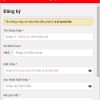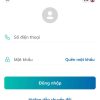Cách đăng nhập powerpoint trên điện thoại sẽ giúp bạn thể hiện ý tưởng sáng tạo, trình bày thông tin chuyên nghiệp hay thậm chí chỉ muốn chia sẻ kiến thức với mọi người một cách dễ dàng. Hãy cùng InfoFinance tìm hiểu ngay Cách đăng nhập powerpoint trên điện thoại. cách trình chiếu, làm powerpoint trên mobile ở bài viết hôm nay.
Giới thiệu Powerpoint trên điện thoại
PowerPoint trên điện thoại là ứng dụng giúp bạn tạo, chỉnh sửa và trình diễn các bài thuyết trình trực tiếp từ điện thoại di động của mình. Được phát triển bởi Microsoft, PowerPoint đã trở thành một trong những công cụ phổ biến nhất cho việc tạo và chia sẻ các bài thuyết trình chuyên nghiệp.
Tính năng của PowerPoint trên điện thoại
+ Bạn có thể tạo bài thuyết trình mới trực tiếp từ điện thoại của mình. Ứng dụng cung cấp các công cụ thiết kế để bạn thêm văn bản, hình ảnh, biểu đồ, phương tiện truyền thông và các phần tử khác vào các slide.
+ PowerPoint cho phép bạn chỉnh sửa các bài thuyết trình hiện có. Bạn có thể thay đổi nội dung, cải thiện trình bày và tinh chỉnh các yếu tố thiết kế từ điện thoại của mình.
+ Giao diện của ứng dụng PowerPoint trên điện thoại thân thiện và dễ sử dụng. Bạn có thể truy cập các tính năng và công cụ thông qua các thao tác vuốt và chạm.
+ PowerPoint tích hợp tính năng lưu trữ trực tuyến, cho phép bạn lưu bài thuyết trình trên các dịch vụ như OneDrive hoặc SharePoint. Cho phép bạn truy cập bài thuyết trình của mình từ bất kỳ thiết bị nào và đồng bộ hóa các thay đổi trên tất cả các thiết bị.
+ Bạn có thể trình diễn bài thuyết trình trực tiếp từ điện thoại, kết nối với màn hình lớn qua các kết nối không dây hoặc cáp.
+ PowerPoint cho phép bạn chia sẻ bài thuyết trình với người khác thông qua email hoặc liên kết chia sẻ. Bạn cũng có thể làm việc cùng nhau với nhóm bằng cách cho phép họ cùng chỉnh sửa bài thuyết trình.
+ Ứng dụng này hỗ trợ nhiều định dạng tệp khác nhau, bao gồm cả .pptx, .ppt, .pptm, .pps, .ppsx và nhiều định dạng hình ảnh, video và âm thanh khác.
PowerPoint trên điện thoại giúp bạn tiết kiệm thời gian và tăng tính linh hoạt khi bạn cần tạo và trình diễn bài thuyết trình mà không cần sử dụng máy tính cá nhân. Những tính năng này đặc biệt hữu ích khi bạn cần sửa đổi nội dung nhanh chóng hoặc cần trình diễn bài thuyết trình trong các tình huống di động.
Cách đăng nhập Powerpoint trên điện thoại
Để đăng nhập vào ứng dụng PowerPoint trên điện thoại, bạn cần có một tài khoản Microsoft. Dưới đây là hướng dẫn cụ thể để bạn đăng nhập:
Bước 1: Tải và cài đặt ứng dụng PowerPoint trên điện thoại của bạn từ cửa hàng ứng dụng tương ứng với hệ điều hành của thiết bị (App Store cho iOS hoặc Google Play Store cho Android).
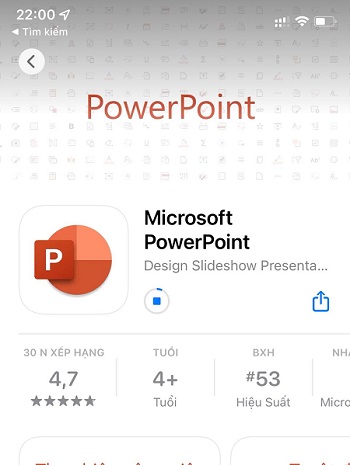
Bước 2: Mở ứng dụng PowerPoint bằng cách nhấn vào biểu tượng của nó trên màn hình chính.
Bước 3: Khi ứng dụng khởi động, bạn sẽ thấy màn hình đăng nhập. Chọn “Đăng nhập” hoặc “Sign In”.
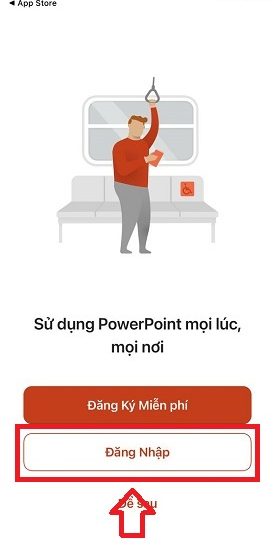
Bước 4: Nhập địa chỉ email hoặc số điện thoại liên kết với tài khoản Microsoft của bạn và sau đó chọn “Tiếp theo” hoặc “Next”.
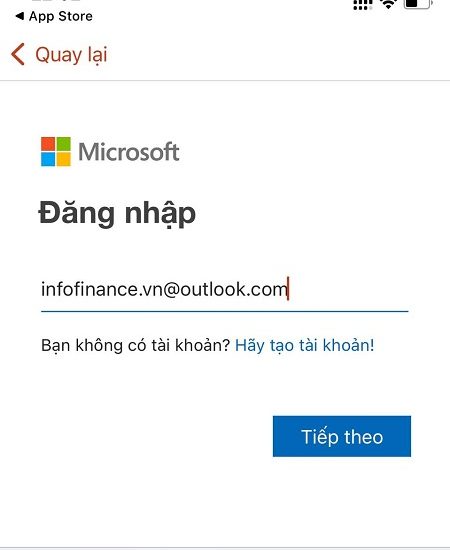
Bước 5: Nhập mật khẩu của tài khoản Microsoft và chọn “Đăng nhập” hoặc “Sign In”.
Bước 6: Nếu bạn có cài đặt xác thực hai yếu tố cho tài khoản Microsoft, bạn có thể được yêu cầu xác minh danh tính của mình bằng cách nhập mã xác minh được gửi đến điện thoại hoặc email của bạn.
Bước 7: Sau khi nhập mã xác minh (nếu có), bạn sẽ đăng nhập thành công vào PowerPoint trên điện thoại và có thể bắt đầu tạo, chỉnh sửa và trình diễn các bài thuyết trình của mình.
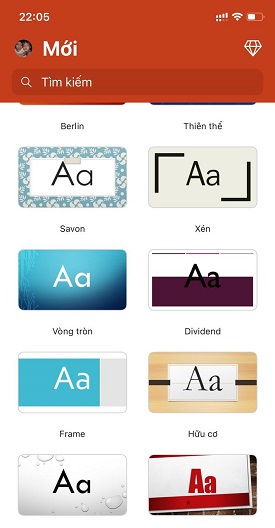
Lưu ý: Bạn cũng có thể sử dụng tài khoản Microsoft liên kết với các dịch vụ khác của Microsoft như OneDrive, Outlook hoặc Microsoft 365 để đăng nhập vào PowerPoint trên điện thoại. Bạn cũng có thể dùng phần mềm làm powerpoint trên điện thoại để tiện lợi cho công việc.
Cách làm powerpoint trên mobile
Cách làm powerpoint trên mobile bằng Microsoft PowerPoint
Các bước thực hiện PowerPoint trên ứng dụng của Microsoft PowerPoint trên iPhone vô cùng đơn giản:
Bước 1: Khởi động ứng dụng và nhấn dấu + ở giữa phía dưới màn hình để tạo slide mới.
Bước 2: Chọn kiểu slide phù hợp với bạn.
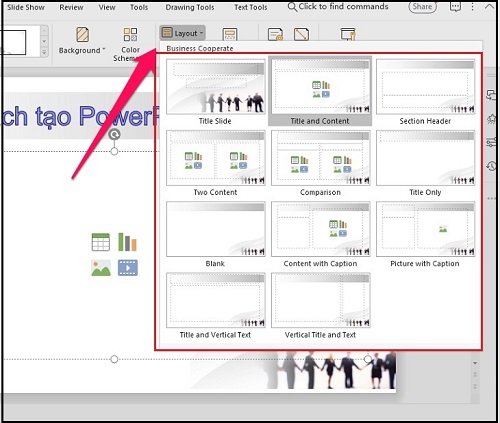
Bước 3: Thực hiện các thao tác chỉnh sửa như trên PowerPoint trên máy tính. Bạn có thể chọn bố cục, chèn hình ảnh, điều chỉnh màu sắc,… và thêm slide mới.
Bước 4: Hoàn tất chỉnh sửa, nhấn vào dấu 3 chấm bên phải màn hình.
Bước 5: Chọn “Lưu”.
Bước 6: Quay lại trang chủ của ứng dụng chọn mục gần đây để kiểm tra lại bản PowerPoint vừa thiết kế.
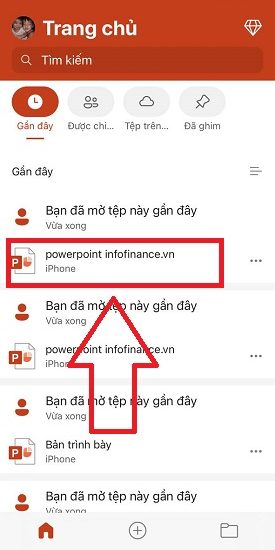
Ngoài ra, bạn có thể tận dụng App phần mềm làm powerpoint trên điện thoại. Những ứng dụng, phần mềm khá đơn giản, giao diện dễ sử dụng, được nhiều người dùng đánh giá cao.
Cách làm PowerPoint trên điện thoại bằng SmartOffice
Để làm PowerPoint bằng ứng dụng SmartOffice trên điện thoại, bạn cần thực hiện các bước sau:
Bước 1: Mở ứng dụng SmartOffice và chọn “Create New”.
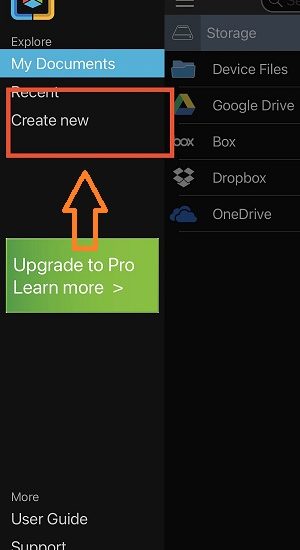
Bước 2: Ứng dụng sẽ hiển thị các mẫu slide có sẵn trên điện thoại để bạn lựa chọn.
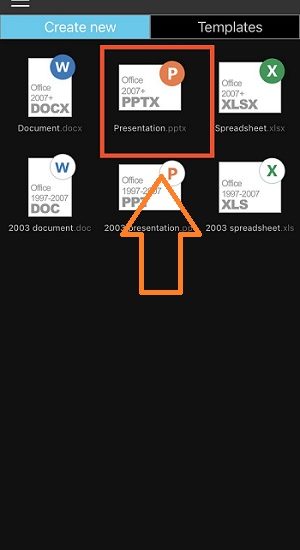
Bước 3: Sau khi chọn một mẫu slide PowerPoint, bản trình bài sẽ xuất hiện và bạn có thể thực hiện các chỉnh sửa theo ý muốn như chèn hình ảnh, điều chỉnh màu sắc,…
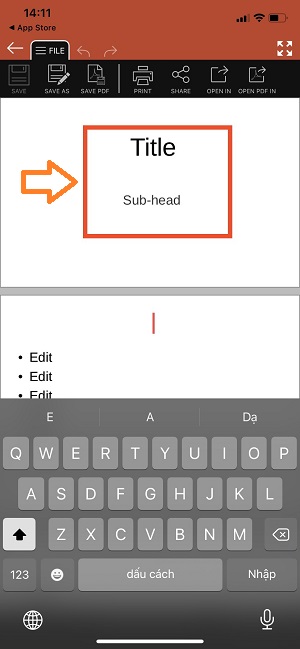
Bước 4: Khi hoàn tất, nhấn vào “Save As” ở góc bên trái để lưu bài PowerPoint.
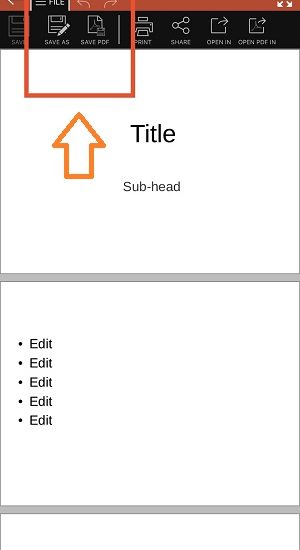
Bước 5: Các thư mục sẽ hiển thị để bạn có thể lựa chọn nơi lưu trữ bài thuyết trình.
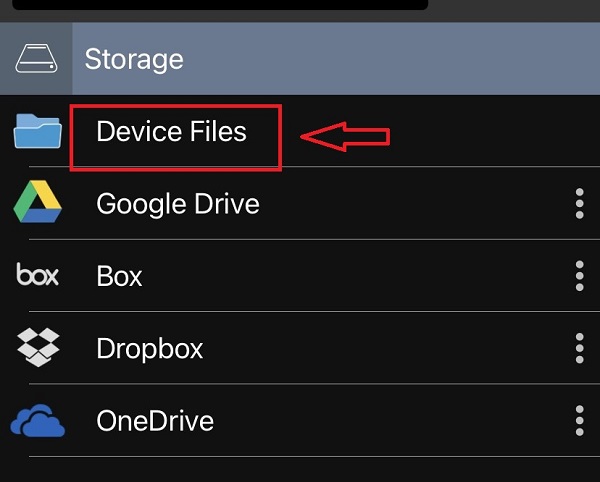
Bước 6: Sau khi chọn một thư mục, nhấn “Save” để hoàn thành quá trình lưu trữ bài PowerPoint.
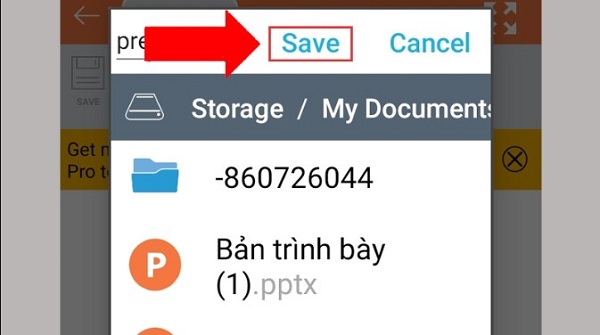
Cách trình chiếu powerpoint trên điện thoại
Để trình chiếu PowerPoint trên điện thoại iPhone, bạn có thể sử dụng ứng dụng Microsoft PowerPoint hoặc ứng dụng Microsoft OneDrive. Dưới đây là cách thực hiện việc trình chiếu trên cả hai ứng dụng:
Cách trình chiếu PowerPoint trên điện thoại bằng Microsoft PowerPoint
Bước 1: Tải và cài đặt ứng dụng Microsoft PowerPoint từ App Store nếu bạn chưa có.
Bước 2: Mở ứng dụng PowerPoint trên điện thoại iPhone của bạn.
Bước 3: Tìm và mở bài thuyết trình mà bạn muốn trình chiếu.
Bước 4: Nhấn vào biểu tượng Trình bày (hình tam giác ngang) ở góc dưới cùng bên phải màn hình.
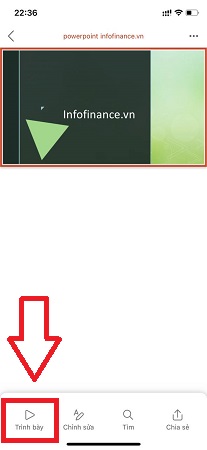
Bước 5: Bạn sẽ chuyển sang chế độ trình chiếu và có thể chạm vào màn hình để chuyển qua các slide hoặc sử dụng các chức năng điều khiển trình chiếu hiển thị trên màn hình để điều chỉnh bài thuyết trình.
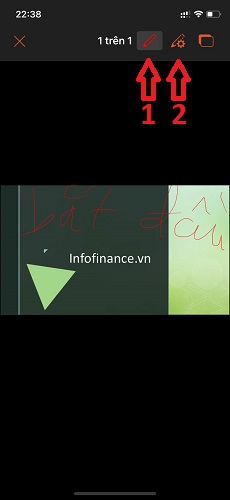
Sau khi trình chiếu xong sẽ trên màn hình sẽ xuất hiện thông báo “Kết thúc trình chiếu”
Cách trình chiếu PowerPoint trên mobile bằng SmartOffice
Bước 1: Tải và cài đặt ứng dụng Microsoft OneDrive từ App Store nếu bạn chưa có.
Bước 2: Mở ứng dụng OneDrive và đăng nhập vào tài khoản Microsoft của bạn (cùng tài khoản Microsoft được sử dụng để tạo bài thuyết trình).
Bước 3: Tìm và mở bài thuyết trình đã lưu trên OneDrive.
Bước 4: Chạm vào tệp bài thuyết trình để mở nó.
Bước 5: Chọn biểu tượng ba chấm ở góc trên bên phải màn hình và sau đó chọn “Trình chiếu”.
Bước 6: Bài thuyết trình sẽ mở trong chế độ trình chiếu, bạn có thể chạm vào màn hình để chuyển qua các slide và sử dụng các chức năng điều khiển trình chiếu để điều chỉnh bài thuyết trình.
Ưu nhược đểm của PowerPoint trên điện thoại
PowerPoint trên điện thoại di động mang lại nhiều ưu điểm và nhược điểm. Dưới đây là các yếu tố cần xem xét:
Ưu điểm của PowerPoint trên điện thoại
+ PowerPoint trên điện thoại cho phép bạn tạo, chỉnh sửa và trình chiếu bài thuyết trình mọi lúc mọi nơi, giúp bạn tiết kiệm thời gian và làm việc hiệu quả trong các tình huống di động.
+ Giao diện của ứng dụng PowerPoint trên điện thoại thân thiện và dễ sử dụng, với các tính năng và công cụ dễ tiếp cận qua cử chỉ chạm và vuốt.
+ PowerPoint trên điện thoại có tích hợp tính năng đồng bộ hóa dữ liệu, cho phép bạn lưu bài thuyết trình trực tuyến và truy cập từ nhiều thiết bị khác nhau.
+ Bạn có thể chia sẻ bài thuyết trình và làm việc cùng nhóm thông qua các tính năng chia sẻ và hợp tác.
+ PowerPoint trên điện thoại cho phép bạn gửi bài thuyết trình trực tiếp qua email mà không cần lưu lại trên thiết bị.
Nhược điểm của PowerPoint trên điện thoại
+ So với phiên bản trên máy tính, PowerPoint trên điện thoại có hạn chế về hiệu suất và khả năng xử lý dữ liệu, đặc biệt khi bạn làm việc với các bài thuyết trình phức tạp hoặc chứa nhiều phương tiện đa phương tiện.
+ Kích thước màn hình nhỏ của điện thoại di động có thể khiến việc chỉnh sửa và tạo bài thuyết trình trở nên khó khăn, đặc biệt với các phần tử chi tiết hoặc nội dung phức tạp.
+ Mặc dù PowerPoint trên điện thoại có đủ các tính năng cơ bản, nhưng so với phiên bản trên máy tính, bạn có thể gặp hạn chế về các tính năng chuyên sâu và tùy chỉnh cao hơn.
+ Trình chiếu bài thuyết trình trực tiếp từ điện thoại có thể yêu cầu kết nối internet hoặc sử dụng dịch vụ lưu trữ trực tuyến, điều này có thể gây khó khăn nếu bạn không có kết nối mạng hoặc không sử dụng các dịch vụ này.
So sánh cách làm PowerPoint trên điện thoại và máy tính
Giao diện và trải nghiệm người dùng
Điện thoại: Giao diện PowerPoint trên điện thoại thường được tối ưu hóa cho màn hình nhỏ, có các nút điều khiển dễ tiếp cận qua cử chỉ chạm và vuốt. Trải nghiệm sử dụng thường đơn giản và thân thiện.
Máy tính: Giao diện PowerPoint trên máy tính có nhiều tính năng và thanh công cụ chi tiết hơn, dành cho màn hình lớn và bàn phím, cho phép bạn thực hiện các tác vụ phức tạp và tùy chỉnh cao hơn.
Khả năng chỉnh sửa và tạo mới:
Điện thoại: PowerPoint trên điện thoại cung cấp một số tính năng chỉnh sửa cơ bản và tạo mới slide, giúp bạn thêm văn bản, hình ảnh, và phương tiện đa phương tiện vào bài thuyết trình.
Máy tính: Trên máy tính, PowerPoint cung cấp các tính năng chỉnh sửa và tạo mới phong phú, cho phép bạn làm việc với các biểu đồ phức tạp, hiệu ứng chuyển động, âm thanh, video và các tính năng tùy chỉnh cao hơn.
Hiệu suất và tốc độ
Điện thoại: Hiệu suất của PowerPoint trên điện thoại có thể bị giới hạn do khả năng xử lý và dung lượng bộ nhớ của điện thoại, dẫn đến việc làm việc chậm hơn đôi chút so với máy tính.
Máy tính: PowerPoint trên máy tính thường có hiệu suất tốt hơn, cho phép bạn làm việc mượt mà và nhanh chóng với các bài thuyết trình phức tạp và lớn hơn.
Đồng bộ hóa dữ liệu
Điện thoại: PowerPoint trên điện thoại cho phép đồng bộ hóa dữ liệu với các dịch vụ lưu trữ trực tuyến, giúp bạn truy cập và chỉnh sửa bài thuyết trình từ nhiều thiết bị khác nhau.
Máy tính: Tương tự, PowerPoint trên máy tính cũng hỗ trợ đồng bộ hóa dữ liệu, cho phép bạn làm việc dễ dàng giữa các thiết bị.
Hy vọng rằng sau bài viết này, quý vị đã nắm rõ cách đăng nhập PowerPoint trên điện thoại một cách đơn giản và thuận tiện. Việc tận dụng tiềm năng của PowerPoint trên điện thoại di động sẽ giúp chúng ta tiết kiệm thời gian, năng lượng và nâng cao hiệu suất công việc. Nếu quý vị thấy bài viết hữu ích, hãy chia sẻ và gửi đến những người có thể cần nắm về cách đăng nhập PowerPoint trên điện thoại.